Графические драйверы являются одной из самых важных составляющих компьютера, особенно для геймеров и тех, кто работает с графикой. Владельцы видеокарт Nvidia часто сталкиваются с проблемой несовместимости драйвера с операционной системой или другими установленными приложениями. Это может привести к низкой производительности, графическим ошибкам и другим неприятным последствиям. Чтобы избежать подобных проблем, необходимо регулярно проверять совместимость и обновлять графический драйвер Nvidia.
Самый простой способ проверить совместимость графического драйвера Nvidia - это воспользоваться официальным сайтом производителя. На сайте Nvidia есть специальная страница, где можно ввести данные о видеокарте и операционной системе. Система проведет проверку и сообщит, имеется ли обновленный драйвер и совместим ли он с вашим ПК. Если обновление требуется, сайт предложит скачать последнюю версию драйвера.
Кроме официального сайта Nvidia, существуют и другие способы проверки совместимости графического драйвера. Множество программ, как платных, так и бесплатных, позволяют сделать это в несколько кликов. Они сканируют вашу систему, анализируют установленные драйверы и предлагают обновления, если таковые имеются. Такие программы позволяют автоматизировать процесс и сэкономить время на поиске и установке правильного драйвера.
Как узнать версию графического драйвера Nvidia?
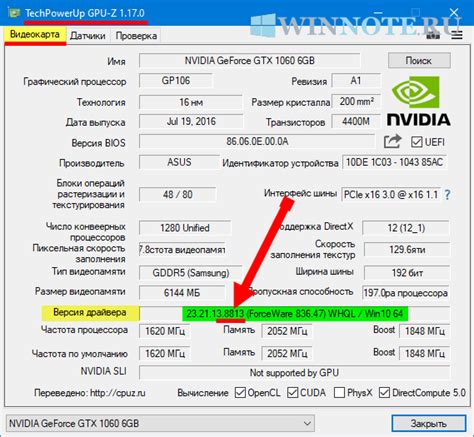
Чтобы узнать версию графического драйвера Nvidia, можно воспользоваться несколькими способами.
1. Откройте центр управления Nvidia, нажав правой кнопкой мыши на рабочий стол и выбрав "Панель управления Nvidia". В открывшемся окне найдите раздел "Справка" или "О программе", где будет указана текущая версия драйвера.
2. Выполните команду "dxdiag" в командной строке ОС Windows, чтобы открыть Диагностическую программу DirectX. Перейдите на вкладку "Дисплей" и найдите строку "Название и версия драйвера". В этой строке будет указана версия графического драйвера Nvidia.
3. Можно также воспользоваться сторонними программами, которые сканируют вашу систему и выдают информацию о установленных драйверах. Некоторые из них - это GPU-Z, Speccy, AIDA64 и другие.
Рекомендуется проверять и обновлять драйверы Nvidia регулярно, чтобы иметь доступ к последним исправлениям и оптимизациям для вашей видеокарты.
Команды для проверки совместимости графического драйвера Nvidia
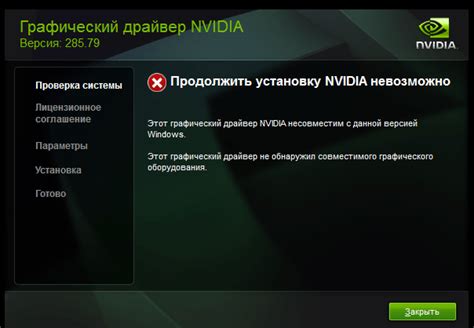
Если вы хотите проверить совместимость вашего графического драйвера Nvidia с вашей операционной системой, вам потребуются некоторые команды. Вот несколько команд, которые помогут вам выполнить эту задачу:
nvidia-smi: Эта команда позволяет вам просмотреть подробную информацию о вашей графической карте Nvidia, такую как модель, версия драйвера и температура графического процессора. Если эта команда успешно выполнена и вы видите корректную информацию о вашей графической карте, это означает, что ваш драйвер Nvidia совместим с вашей операционной системой.nvidia-settings: Эта команда запускает панель управления Nvidia, где можно настроить различные параметры вашей графической карты. Если панель управления успешно открывается, это также указывает на совместимость вашего драйвера Nvidia.
Это не все доступные команды для проверки совместимости графического драйвера Nvidia, но они представляют собой некоторые из наиболее полезных и распространенных. Проверка совместимости графического драйвера Nvidia важна, чтобы убедиться, что ваша графическая карта работает правильно и оптимально с вашей операционной системой.
Как установить новый графический драйвер Nvidia?
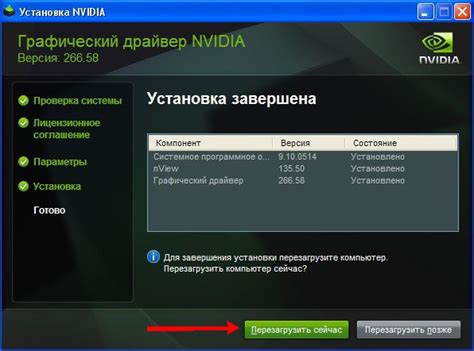
Чтобы установить новый графический драйвер Nvidia, выполните следующие шаги:
- Перейдите на официальный сайт Nvidia.
- Выберите правильную модель вашей видеокарты и операционную систему.
- Скачайте последнюю версию драйвера.
- Запустите установочный файл драйвера.
- Следуйте инструкциям установщика и принимайте все по умолчанию.
- После завершения установки перезагрузите компьютер.
После перезагрузки компьютера новый графический драйвер Nvidia будет установлен и готов к использованию. Убедитесь, что драйвер работает нормально и не вызывает проблем с отображением или производительностью.
Советы по устранению проблем совместимости графического драйвера Nvidia:

Если вы столкнулись с проблемами совместимости графического драйвера Nvidia, вот несколько советов, которые помогут вам их устранить:
- Убедитесь в правильной установке графического драйвера. Сначала проверьте, что вы установили последнюю версию драйвера, совместимого с вашей операционной системой. Вы также можете попробовать удалить текущий драйвер и установить его заново.
- Проверьте совместимость вашего оборудования с графическим драйвером. Убедитесь, что ваша видеокарта совместима с установленной версией драйвера. Иногда возникают проблемы совместимости из-за устаревшего оборудования.
- Обновите операционную систему. Иногда проблемы совместимости графического драйвера могут быть связаны с устаревшими компонентами операционной системы. Установите все доступные обновления, чтобы убедиться, что ваша система находится в актуальном состоянии.
- Выполните полную проверку системы на наличие вирусов и вредоносного ПО. Некоторые вредоносные программы могут нарушать работу графического драйвера. Установите и запустите антивирусное программное обеспечение, чтобы обнаружить и удалить любые угрозы.
- Проверьте настройки графического драйвера. Иногда неправильные настройки могут вызывать проблемы совместимости. Попробуйте изменить разрешение экрана, частоту обновления или другие параметры, чтобы увидеть, поможет ли это решить проблему.
- Свяжитесь с технической поддержкой Nvidia. Если все остальные методы не приводят к решению проблемы, обратитесь за помощью к официальному сервису поддержки Nvidia. Они будут в состоянии предоставить вам инструкции и советы относительно вашей конкретной проблемы.
Следуя этим советам, вы сможете устранить проблемы совместимости графического драйвера Nvidia и наслаждаться стабильной работой вашей видеокарты. Удачи!